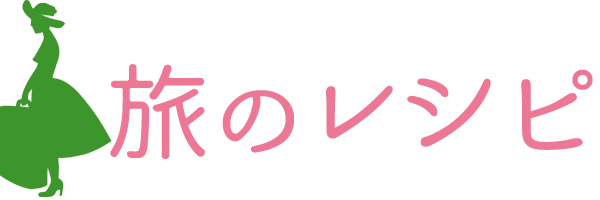旅先で撮った写真、貴重ですよね。
その時、その時、心動かされたもの、時には些細なものも含めて、たくさんシャッターを切ります。基本的には2度とは撮り直しができないものばかりです。
ただ旅行中ってことで、盗難、紛失、故障等のリスクが高まっています。
そう考えると、データのバックアップは是非しておきたい。特に長期の旅行の場合はもう必須だと思っています。
一番安全なのは、ノートPCなどにコピーして、さらにクラウドにアップロードしてしまうこと
私の場合はRAWデータもバックアップしたいので、どういう方法があるのか調べてみました。
旅行中の写真データバックアップには、クラウドサービスが安心
クラウドサービスなら、カメラやSDカードの盗難や破損時にも写真は安全ですね。撮った写真をまめにアップしておくことが必要ですけど。
しかしながらRAWデータも保管できるクラウドサービスは限られています。
Amazonプライムフォトは容量無制限でrawデータも保管OK
私は普段、写真のバックアップにはflickrを使っていますが、flickrはRAWデータの保管はできません。
この間から始まったAmazonプライムフォトならrawデータの保管が可能です。しかも容量無制限。
PCを旅先に持っていく人ならAmazonプライムフォトで大丈夫ではないでしょうか。
Amazonプライム会員なら、このプライムフォトが無料で使えます。
でも私はiPadminiなのです。
SDカードからいったんiPadminiに移してそこからAmazonプライムフォトにアップロードしなければなりません。
RAWデータはかなり大きいのでiPadminiだと苦戦しそうです。
Eyefi Mobi PROは優秀!SDカードから直接クラウドにアップできます
iPadminiの私が旅行中にrawデータも写真もバックアップして安心したい場合に必要なのは、以下の3点。
- 盗難や紛失の心配のないクラウドサービス
- RAWデータも保管できる
- SDカードから直接クラウドにアップロードできる
「Eyefi Mobi PRO」ならこの3つの条件がかなえられます!
Eyefi Mobi PROはWi-Fi内蔵のSDカード
Eyefi Mobiには、通常版とPRO版の2種類があります。
違いは、PRO版だと通常版の機能に加えて以下のことが可能になります。
- RAWデータの転送
- Wi-Fiルータネットワークでの高速転送
- ファイルを選択しての転送
通常版はRAWデータの転送ができません。RAWデータのバックアップをしたい人は必ずPRO版を購入しましょう。
PRO版にはもうひとつ特典が付いています。
- Eyefiクラウドが1年間無料
写真に特化して開発・デザインされたクラウドサービス。
写真が撮影されるとすぐにクラウドへ自動同期。オリジナルデータのバックアップとして安心です。しかもEyefiクラウドは容量無制限。(年額5,000円の有料サービス)
ちなみに通常版だと90日間無料になります。
Eyefi Mobi PROの使い方・設定の方法
「Eyefi Mobi」アプリをiPadminiにインストール
アプリを立ち上げ、カード裏の10桁のコードを入力
「設定してみましょう」⇒「Mobiカードを設定」
「インストール」
プロファイルが作成されるので「インストール」⇒「パスコードを入力」⇒「インストール」
アプリからEyefiクラウドのアカウントをつくる
「設定してみましょう」⇒「アプリを試す」
または、「アプリ」⇒「Eyefiクラウドに接続」
「新規登録」
RAWファイルの転送設定
「アプリ」⇒「設定」⇒「取込み」
「RAWファイルを受信」をon
カメラにEyefiMobiカードを入れて写真を撮る
撮った写真はJPEGもRAWもEyefiクラウドに保存されます
家に戻ったらパソコンにダウンロードして編集します
EyefiMobiデスクトップアプリをPCにダウンロードする
EyefiMobiデスクトップアプリから写真ファイルをダウンロード
旅行中の写真のバックアップに特化した使い方をまとめましたが、本来、EyefiMobiカードの素晴らしいのは、スマホやミラーレスや一眼レフなどで撮った写真をEyefiクラウドに簡単にアップロードしてまとめて一元管理できるってところ。そしてスマホやタブレットやPCなどいろんなディバイスでオフラインでも観覧できるところだと思います。
私の場合も、パソコンやらicloudやらflickrやらに写真を保存しているので、一度きちんと整理してみたいと思います。